Kako dokazati besedilo v tujem jeziku v Wordu 2016

V interesu kozmopolitizma vam Word 2016 omogoča delo s tujimi jeziki. Naučite se, kako vnesti in urediti besedilo v tujem jeziku, ter preveriti črkovanje in slovnico.
Vaša preglednica v Excelu zagotavlja rezultate, ki so dobri le toliko, kolikor so dobri podatki, ki ji jih daste, in formule, ki jih ustvarite. V Excelovo preglednico vnesite napačne podatke in bo (očitno) izračunala napačen rezultat. Bolj težavno je, če v preglednico vnesete prave podatke, vendar vaša formula ni pravilna, kar povzroči zavajajoč in napačen rezultat.
Tudi če se zdi, da Excel pravilno izračuna vaše formule, znova preverite izračune, da se prepričate. Nekatere pogoste napake, ki lahko pokvarijo vaše formule, vključujejo
Če formula izračuna podatke napačno, verjetno niste pravilno vnesli formule. Na primer, morda želite, da formula sešteje dve številki, vendar ste pomotoma vnesli formulo, da pomnožite dve številki. Če želite preveriti, ali formula izračuna podatke napačno, ji navedite podatke, za katere že veste, kakšen bi moral biti rezultat. Na primer, če v formulo, ki naj bi seštela dve številki, vnesete številki 4 in 7, vendar vrne 28 namesto 11, veste, da se ne izračuna pravilno.
Če je vaša formula pravilna, vendar še vedno ne izračuna pravega rezultata, je velika verjetnost, da ne dobi potrebnih podatkov iz pravilnih celic. Za lažje sledenje, ali formula prejema vse potrebne podatke, Excel ponuja funkcije revizije, ki vam vizualno pokažejo, katere celice posredujejo podatke katerim formulam. Z uporabo Excelovih funkcij revizije lahko
Če Excelova formula pridobiva podatke iz napačnih celic, nikoli ne bo izračunala pravega rezultata. S sledenjem formule lahko vidite vse celice, ki jih formula uporablja za pridobivanje podatkov.
Vsaka celica, ki daje podatke formuli, je precedens.
Če želite slediti formuli, sledite tem korakom:
Kliknite celico, ki vsebuje formulo, ki jo želite preveriti.
Kliknite zavihek Formule.
V skupini Formula Auditing kliknite ikono Trace Precedents.
Excel nariše puščice, ki vam pokažejo vse celice, ki hranijo podatke v formulo, ki ste jo izbrali v 1. koraku.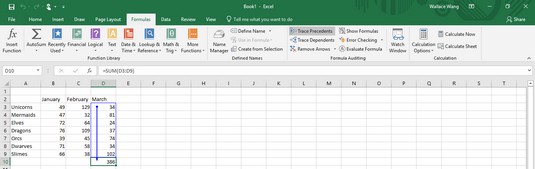
Excel nariše puščice, ki sledijo predhodnim celicam, ki podajajo podatke v formulo.
V skupini Formula Auditing kliknite ikono Odstrani puščice, da puščica za nadzor izgine.
Včasih vas morda zanima, kako lahko določena celica vpliva na formulo, shranjeno na vašem delovnem listu. Čeprav lahko v to celico preprosto vnesete novo vrednost in poiščete morebitne spremembe, je lažje (in natančneje) prepoznati vse formule, ki so odvisne od določene celice.
Vsaka formula, ki prejema podatke, je odvisna.
Če želite poiskati eno ali več formul, na katere lahko vpliva ena celica, sledite tem korakom:
Kliknite katero koli celico, ki vsebuje podatke (ne formule).
Kliknite zavihek Formule.
V skupini Revizija formule kliknite Odvisne sledi sledenja.
Excel nariše puščico, ki kaže na celico, ki vsebuje formulo. To vam pove, da če spremenite podatke v celici, ki ste jo izbrali v 1. koraku, bo to spremenilo izračunani rezultat v celici, ki vsebuje formulo.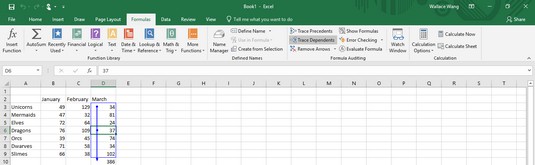
Excel lahko ugotovi, katere formule lahko spremeni določena celica.
V skupini Revizija formule kliknite ikono Odstrani puščice, da puščica izgine.
Če ustvarite velike delovne liste s podatki in formulami, ki zapolnjujejo vrstice in stolpce, je lahko težko preveriti, ali ni težav s preglednico, kot je formula, ki deli število z neobstoječo vrednostjo v drugi celici.
Na srečo lahko Excel pridobite, da ujame številne vrste napak, tako da sledite tem korakom:
Kliknite zavihek Formule.
V skupini Revizija formule kliknite ikono Preverjanje napak.
Excel prikaže pogovorno okno in poudari morebitne napake.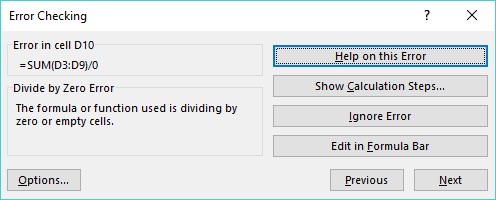
Excel lahko prepozna številne pogoste napake v preglednici.
Kliknite Prejšnji ali Naslednji, da si ogledate morebitne dodatne napake.
Ko končate, kliknite ikono Zapri (X) v pogovornem oknu, da izgine.
Kliknite celico, ki vsebuje napako.
Kliknite puščico, usmerjeno navzdol, ki se prikaže desno od ikone za preverjanje napak.
Prikaže se meni.
Kliknite Trace Error.
Excel prikaže puščice, ki vam pokažejo celice, ki povzročajo težavo za napako, ki ste jo izbrali v 5. koraku.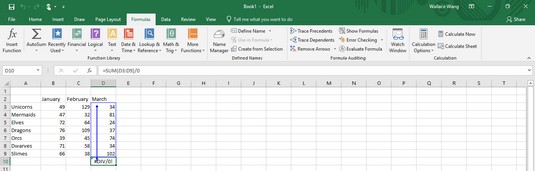
Excel vam lahko pokaže, kje se v preglednici pojavljajo napake.
V skupini Revizija formule kliknite ikono Odstrani puščice, da puščica izgine.
V interesu kozmopolitizma vam Word 2016 omogoča delo s tujimi jeziki. Naučite se, kako vnesti in urediti besedilo v tujem jeziku, ter preveriti črkovanje in slovnico.
Učinkovito filtriranje in razvrščanje podatkov v vrtilni tabeli Excel 2019 za boljša poročila. Dosežite hitrejše analize z našimi namigi in triki!
Reševalec v Excelu je močno orodje za optimizacijo, ki lahko naleti na težave. Razumevanje sporočil o napakah reševalca vam lahko pomaga rešiti težave in optimizirati vaše matematične modele.
Odkrijte različne <strong>teme PowerPoint 2019</strong> in kako jih lahko uporabite za izboljšanje vaših predstavitev. Izberite najboljšo temo za vaše diapozitive.
Nekateri statistični ukrepi v Excelu so lahko zelo zmedeni, vendar so funkcije hi-kvadrat res praktične. Preberite vse opise funkcij hi-kvadrat za bolje razumevanje statističnih orodij.
V tem članku se naučite, kako dodati <strong>obrobo strani</strong> v Word 2013, vključno z različnimi slogi in tehnikami za izboljšanje videza vaših dokumentov.
Ni vam treba omejiti uporabe urejevalnika besedil na delo z enim samim dokumentom. Učinkovito delajte z več dokumenti v Wordu 2013.
Sodelovanje pri predstavitvi, ustvarjeni v PowerPointu 2013, je lahko tako preprosto kot dodajanje komentarjev. Odkrijte, kako učinkovito uporabljati komentarje za izboljšanje vaših predstavitev.
Ugotovite, kako prilagoditi nastavitve preverjanja črkovanja in slovnice v Wordu 2016, da izboljšate svoje jezikovne sposobnosti.
PowerPoint 2013 vam ponuja različne načine za izvedbo predstavitve, vključno s tiskanjem izročkov. Izročki so ključnega pomena za izboljšanje vaše predstavitve.




